どんなツール?
Steamでの販売を考えた場合に、開発中に何度も更新して動作確認することが想定されます。
そのたびにSteamPipeGUIを起動してボタンをポチッとするのはちょっと面倒です。
また、DRM化するにはSteamCMDを起動してdrm_wrapを実行して。。。
と更に面倒なことになります。
とはいえ、上記作業は.vdfファイルを作成して、SteamCMDのコマンドを叩いているだけなので、これらを一括で行うpythonとそれを実行するbatファイルを作成しました。
※本当はjenkinsとか勉強して導入するとより良いのでしょうが・・・
ダウンロード
Boothからダウンロードできるようにしてありますので、下記リンク先よりダウンロードください。

使い方
リンク先よりSteamUploader.zipをダウンロードして展開します。
このときWindowsの標準機能で展開するとSteamUploaderフォルダが二重になる
(SteamUploader > SteamUploader になる)ので、そうならないようにしてください。
SteamUploaderフォルダ直下にjsonファイル等がある状態に調整してください。
配置
Steamへのソフトウェアアップロードをされている方であればsteamworks_sdkをダウンロードしているかと思います。
SDKに含まれるtoolsフォルダの配下にダウンロードしたSteamUploaderフォルダを配置してください。ContentBuilderフォルダが同階層にある状態です。
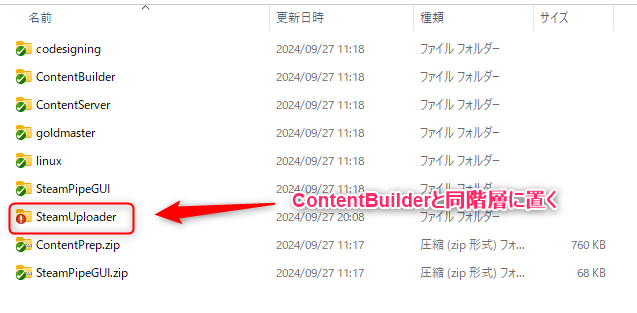
初期設定
app_info.jsonの設定。下記を設定してください。
- appID:アップロードするアプリのappIDを記載します
- depotID:アップロードするアプリのdepotIDを記載します。
- contentsPath:アップロードするアプリがあるフォルダパスを記載します。
- ExeFile:DRM化するExeのパスを記載します。
- SteamCMD:steamcmd.exeのパスを記載します。(指定した配置になっていれば変更不要)
credentials.jsonの設定。下記を設定してください。
※こちら機密情報を含むファイルになります。誤ってgitにコミットするなどないよう取り扱いにご注意ください。
- username:steamのユーザID
- password:上記IDのパスワード
実行
上記を設定の上、deploy_game.batをダブルクリックするとExeのDRM化および、アップロードが実行されます。
※初回実行時にはSteamガードコードが求められるかもしれません。その場合には手動で入力してください。
また、アップロード時にSteamに送信される変更履歴はupload_comment.txtに記入することで反映されます。必要あればこちらを書き換えてください。細かい記載が不要であれば「最新に更新」などと記載しておけばよいかと思います。
説明及び使い方は以上となります。
活用できそうであればご活用ください。
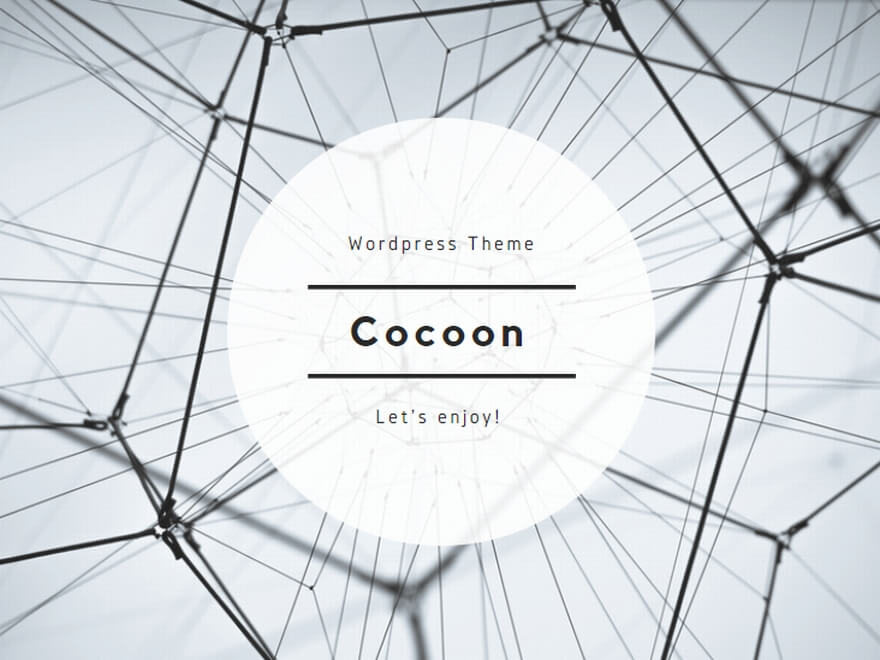
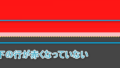
コメント